私たちはいつも楽しむことができるとは限りません 携帯電話でのインターネット接続、他の国に旅行したか、モバイルデータでもWi-Fiでもインターネットにアクセスできない地域にいるためです。 または、端末のネットワークに接続するためのハードウェアが壊れて、モバイルのインターネットが不足したためです。
しかし、今日、スマートフォンから利用できるユーティリティは、常にネットワーク上にある必要性を提供する可能性があります。 このため、オフラインにする場合やインターネットのないスマートフォンを使用する場合は、これらを使用して、廃棄、販売、保管する必要がないようにすることができます。永遠に箱。

プリインストールされたアプリを使用する
電話はあらゆる種類のツールを持ってきます 、多くの場合でも、スマートフォンにはない機能を実行できるアプリをダウンロードする必要はありません。 基本的に、モバイルは多目的ツールになっているからです。 そして、最も一般化されたユーティリティの中に、次のオプションがあります。
カメラを使う
写真撮影 すべての携帯電話の強みのXNUMXつです。 スマートフォンのカメラで写真を撮るには、インターネットにアクセスできる携帯電話が必要だとは考えられません。 したがって、それは常に使用される最高のユーティリティのXNUMXつです モバイルデバイスで 。 さらに、すべてのスマートフォンには、アプリドロワーに標準でアプリがプリインストールされています。

写真を編集する
これは、それ自体で統合されたソフトウェアだけでなく、 Android 登場するだけでなく、さまざまなスマートフォンメーカーのさまざまなカスタマイズレイヤーも登場します。 したがって、多かれ少なかれオプションがあります 画像や動画の編集 モバイルから。 それを確認するには、ギャラリーに入り、画像またはビデオをクリックして、電話の画面に表示される[編集]オプションをタッチするだけです。
電話を最適化する
すべてが必要なツールを持っているわけではないので、これはあなたのAndroid携帯電話のカスタマイズレイヤーに依存します 直接最適化 彼らの端末。 の場合 Appleたとえば、この機能を実行するプリインストールされたソフトウェアはありません。 したがって、アプリやドキュメントなどを削除して自分で行う必要があります。ただし、 Xiaomi, OPPO, サムスンとりわけ、いつでも電話を最適化するのに役立つ機能があります。 また、それがない場合は、[設定]> [アプリケーションと通知]> [アプリを表示]から、インストールしたアプリケーションのキャッシュとそのストレージデータをクリアすることができます。
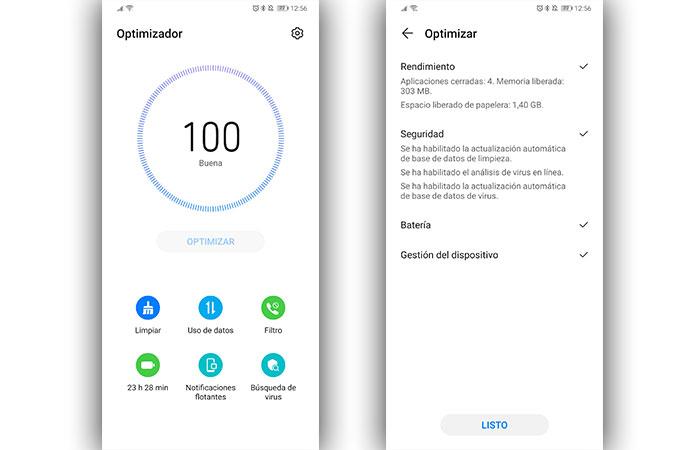
運動を監視する
体操 多くのユーザーにとって不可欠になっています。 そして、幸いなことに、スマートフォンの大多数はサムスンのようなアプリをもたらします 健康、AppleHealthまたはGoogleFitを使用すると、ネットワークに接続しなくても身体活動を監視できます。 これらのプレインストールされたソフトウェア内で、私たちが行った手順を確認し、さまざまなワークアウトを構成し、 モニター 私たちの睡眠の質…それは私たちが毎日消費するカロリーを記録するのにも役立ちます。 そして、これはすべてインターネットなしで。
オフラインゲーム
このケースは例外的です。 オフラインでゲームをプレイするために Playストアまたは携帯電話のオペレーティングシステムのアプリストアから事前にダウンロードしておく必要があります。 しかし、それは私たちがそれらを考慮に入れていないという意味ではありません。 何よりも、ソフトウェアストアには、端末からネットワークに接続して遊ぶ必要のないオプションが多数あるためです。 したがって、携帯電話でインターネットにアクセスできない場合は、常にこれらのオプションが適しています。

モバイルにファイルをインポートする
私たちの携帯電話がインターネットにアクセスする必要はありません。 手元のネットワークにアクセスできるPCがある場合 、ビデオ、映画、さらには音楽や本などのマルチメディアファイルをいつでもダウンロードして、携帯電話に直接インポートできます。
映画を見る
インターネットなしでしばらく携帯電話を使用することがわかっていて、読書や映画やシリーズのファンである場合は、いつでもダウンロードしてUSBケーブルを介して端末に転送できます。 Androidモバイルの場合、スマートフォンをコンピューターに接続し、[USBを使用]オプションを選択するだけです。 ファイル転送 モバイルで[USBによるこのデバイスのロード]をクリックします。 その後、ドキュメントを 'にドラッグするだけで済みます 動画 '映画の場合はフォルダ。
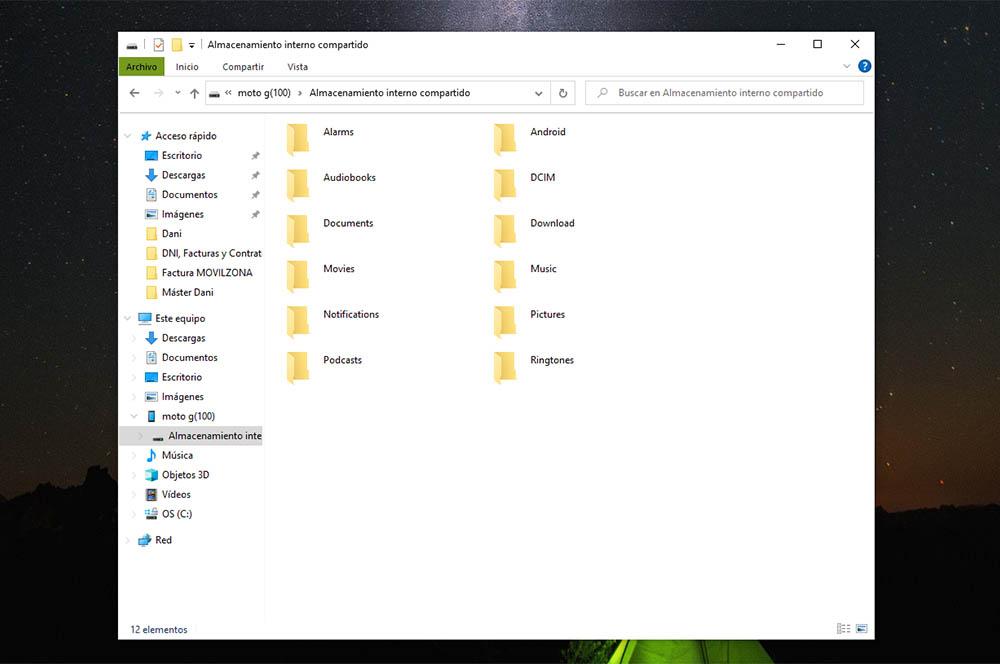
音楽を聴く
前の場合と同様に、必要な音楽を携帯電話に転送するために使用できるフォルダもあります。 サウンドファイルを「音楽」というフォルダにドラッグするだけです。 ファイルの転送が完了すると、スマートフォンに送信したすべての曲を楽しむことができます。 後で、ターミナルの音楽アプリでそれらを見つけます。 ただし、自分のプレーヤーがいない場合は、 の管理者またはファイルマネージャー スマートフォン。
ただし、Appleに音楽を転送する場合は異なります。これは、サウンドファイルをインポートするアプリがない場合は、ネイティブの音楽アプリケーションでは転送できないため、曲を転送できないためです。 一般的に映画、シリーズまたはビデオで私たちに起こるように。
その他の文書
携帯電話をPCに接続すると、インターネットにアクセスせずに携帯電話を楽しみ続けるのに役立つ他のオプションもすぐに利用できるようになります。 私たちが利用できる他のオプションの中で、私たちは 'を見つけます 資料 '、PDFファイル、書籍などをインポートできるフォルダ。ただし、'ポッドキャスト 'または'オーディオブック 'を保存するフォルダも表示されます。 このように、私たちは必要なすべてのコンテンツをインポートするのに十分幸運であるため、インターネットなしでモバイルに飽きることはほとんど不可能です。
iPhoneの場合、端末をパソコンに接続すれば、本などの書類を転送できます。 Windows用のiTunesアプリ またはファインダー Mac。 接続したら、 iPhone>私のデバイス上> 本 or オーディオブック 。 そこで、Apple Booksアプリと互換性がある限り、ファイルをインポートできます。